Шта треба знати
- Стандардне фасцикле: Десни клик > Својства > Прилагоди > Промени икону .
- Посебне фасцикле: Подешавања > Персонализација > Теме > Подешавања икона на радној површини .
- Користити Врати подразумевано(е) дугме да бисте вратили оригиналну икону.
Овај чланак објашњава како да промените икону за фасцикле у оперативном систему Виндовс 11 за обичне фасцикле, посебне фасцикле са иконама на радној површини (нпр. Корпа за отпатке и Овај рачунар) и чврсте дискове. Виндовс има сопствени скуп икона које можете изабрати, али такође можете да направите прилагођене иконе фасцикли.
Како променити иконе фасцикле у оперативном систему Виндовс 11
Икона за обичне фасцикле се мења преко прозора са својствима фасцикле.
-
Кликните десним тастером миша на фасциклу и изаберите Својства .
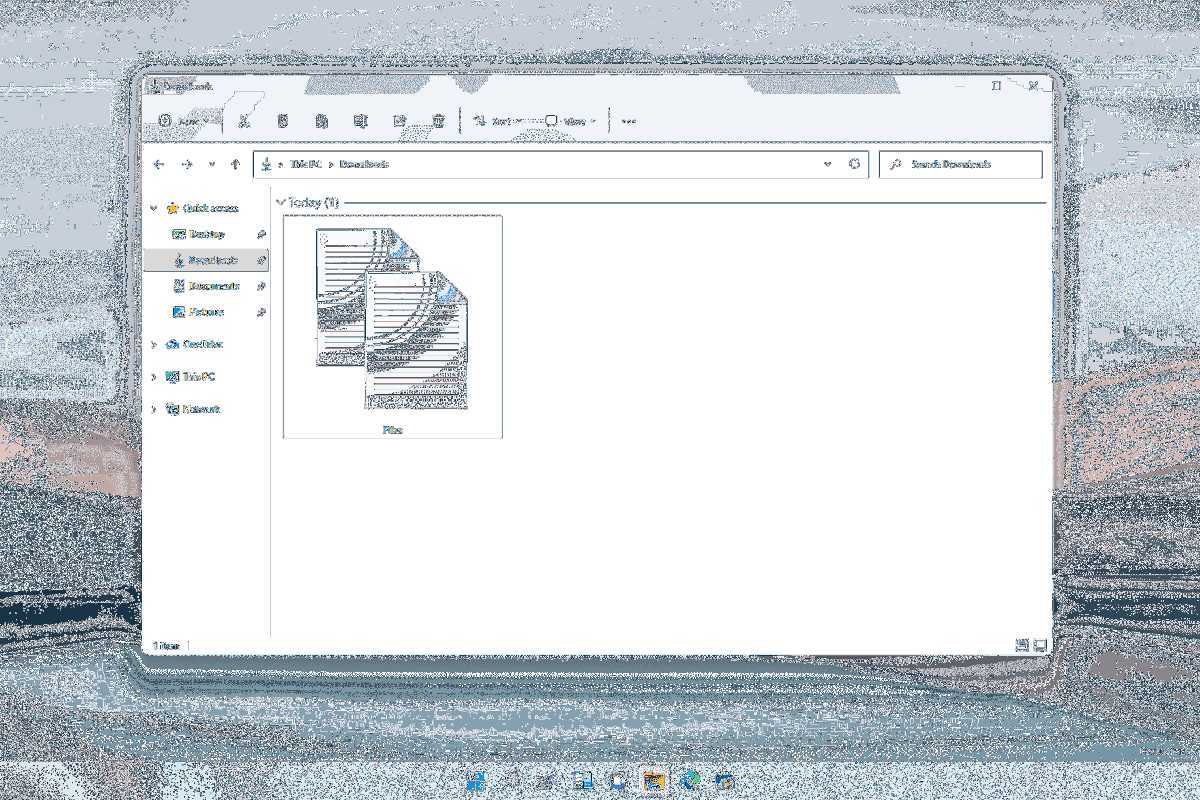
-
Иди у Прилагоди картицу на врху прозора, а затим изаберите Промени икону са дна.
како блокирати преузимање бесплатних апликација на андроиду
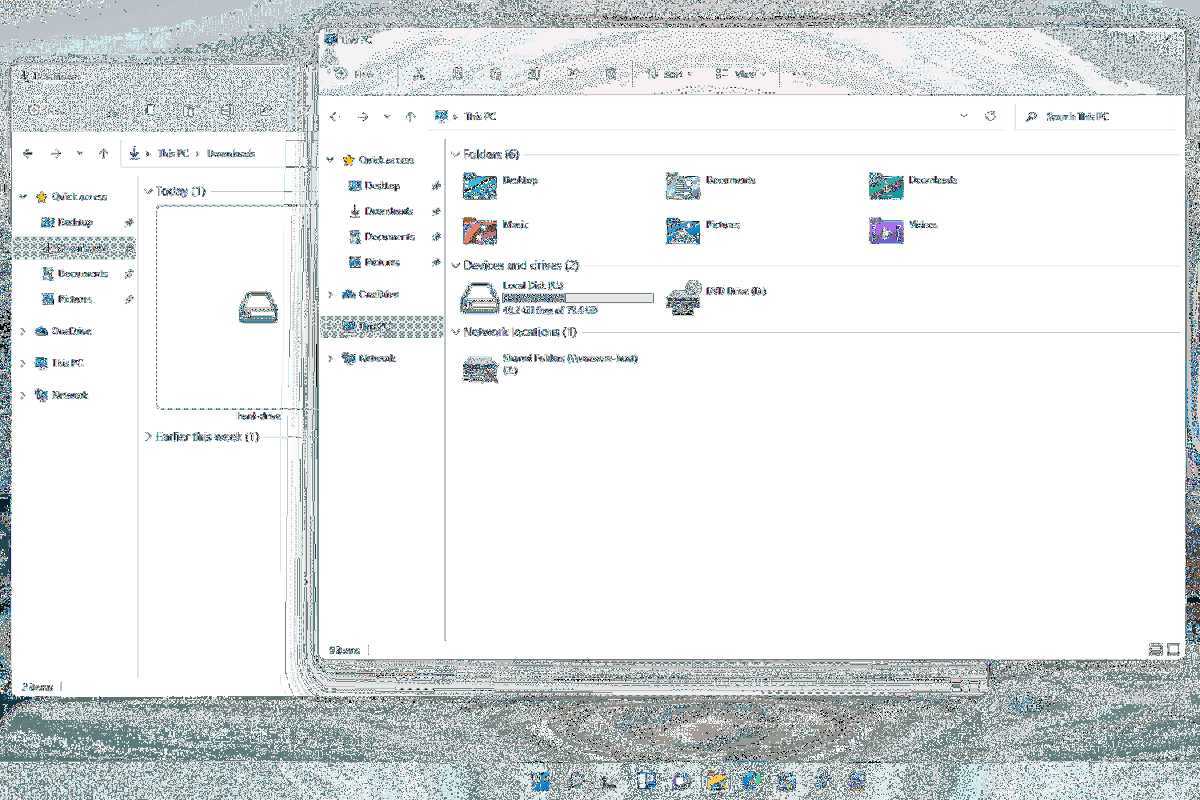
-
Померите се кроз листу да бисте пронашли икону коју желите да користите. Изабери У реду на избор када се одлучите.
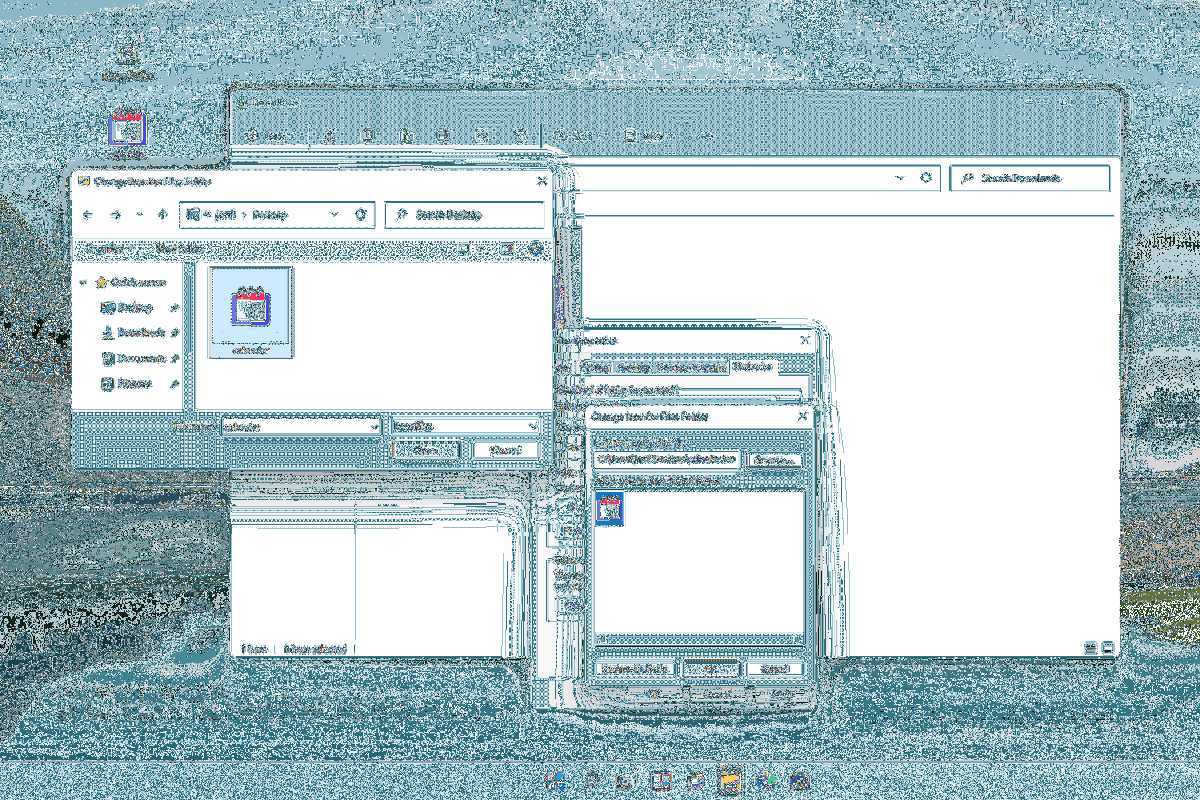
Узмите у обзир Врати подразумеване вредности дугме на овом екрану. То је један лак начин да вратите оригиналну икону у будућности ако је потребно.
Виндовс тражи иконе у Систем 32 фолдер подразумевано, али можете изабрати Прегледај да потражим негде другде. Погледајте упутства на дну ове странице за више о прављењу и избору прилагођених икона фасцикли.
-
Изаберите У реду у прозору Својства да бисте сачували промене и вратили се у фасциклу у Филе Екплорер-у.
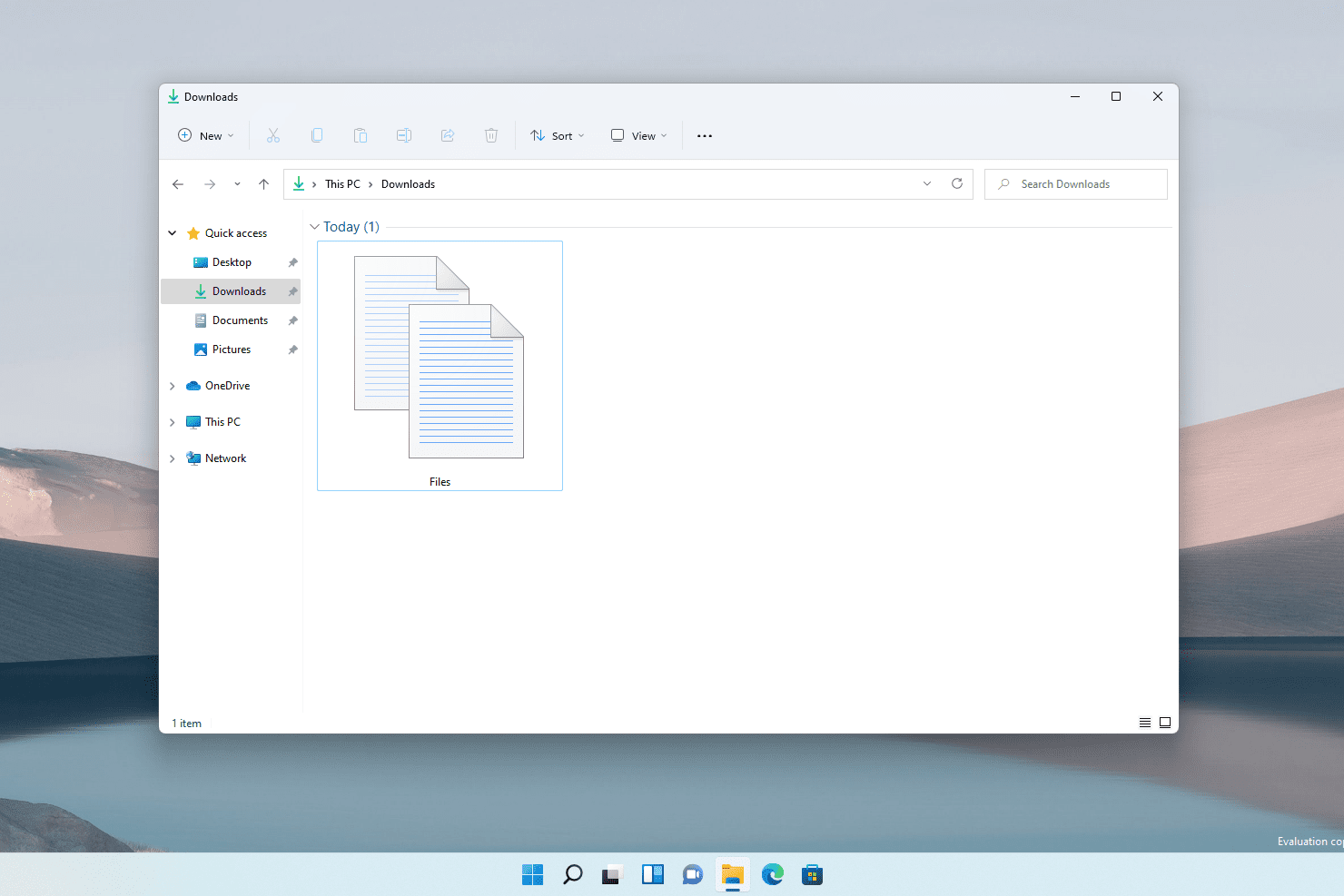
Икона нове фасцикле се одмах одражава. Ако није, користите дугме за освежавање близу путање датотеке на врху Филе Екплорер-а да бисте је натерали да се промени.
Како променити иконе на радној површини
Да бисте променили фасцикле са иконама на радној површини за корпу за отпатке и друге посебне фасцикле, ићи ћете на наменски одељак у подешавањима.
-
Отвори Подешавања . Једна брза метода је ПОБЕДИТИ + и пречица на тастатури.
-
Изаберите Персонализација из левог менија, а затим Теме с десна.
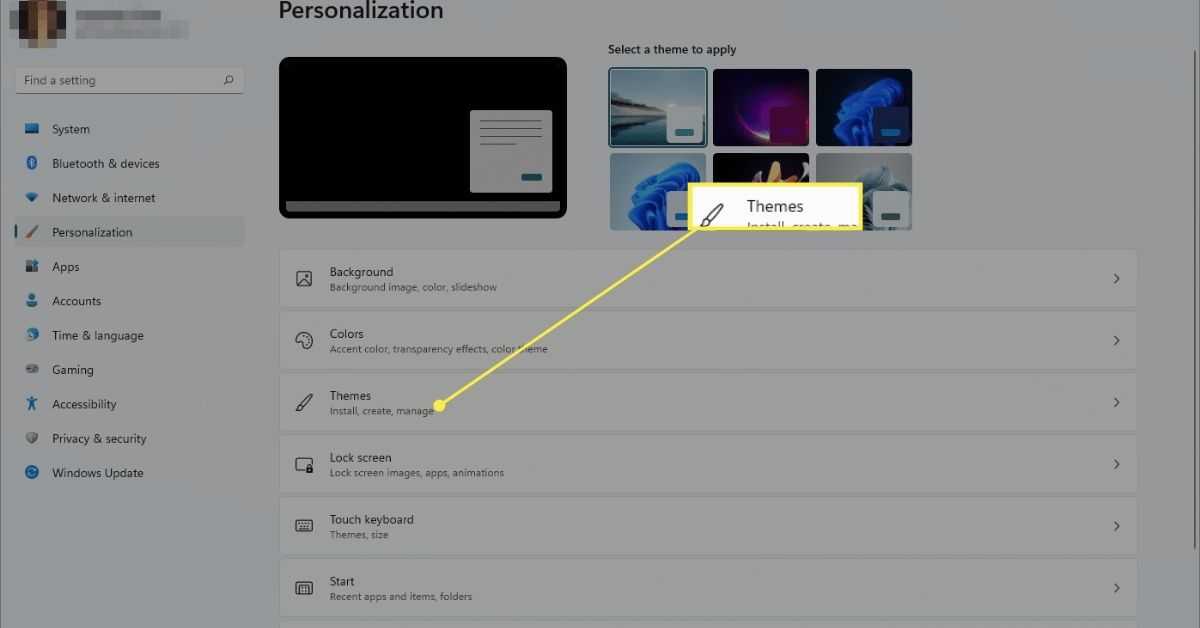
-
Изабери Подешавања икона на радној површини .
-
Изаберите једну од икона на радној површини, а затим изаберите Промени икону да изаберете нову икону.
Увек се можете вратити на овај корак, изабрати икону и изабрати Поврати уобичајено да га вратите у оригинал без потребе да поново прегледате иконе.
-
Изаберите У реду на отвореним прозорима да сачувате.
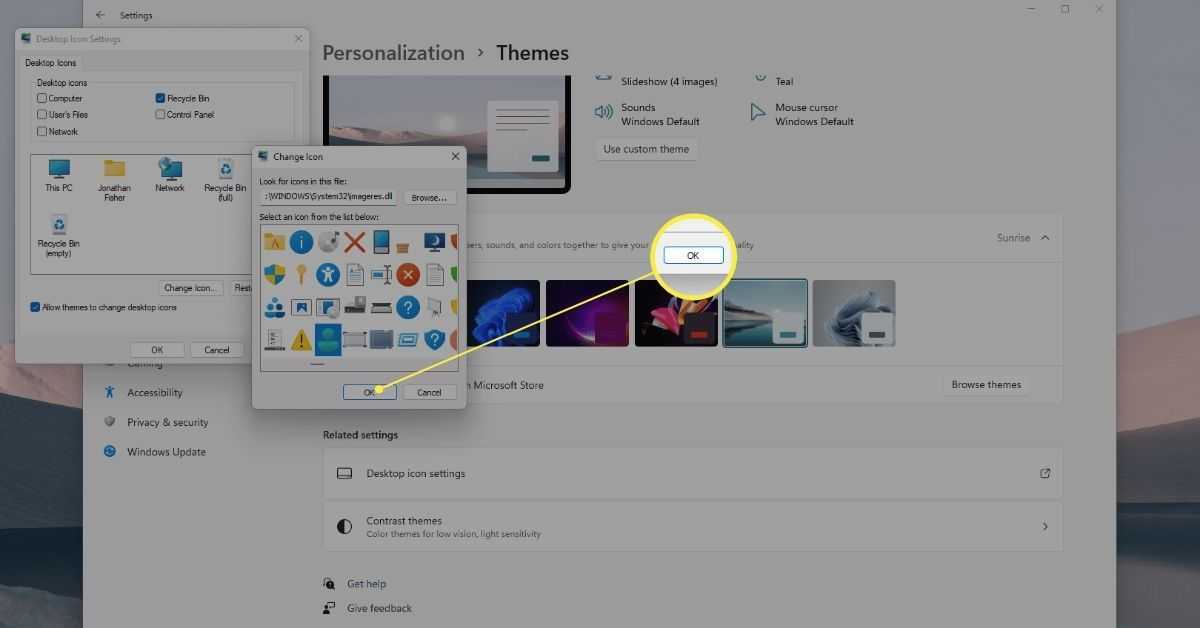
Како променити иконе диска
Још једна икона налик фасцикли коју можете променити у оперативном систему Виндовс 11 је она која се користи за чврсте дискове. Међутим, пошто не постоји лако доступно подешавање за ово, морате да промените Виндовс Регистри .
-
Копирајте путању до ИЦО датотеке коју желите да користите као икону. Затим кликните десним тастером миша на датотеку и изаберите Копирај као путању да бисте га снимили у међуспремник.
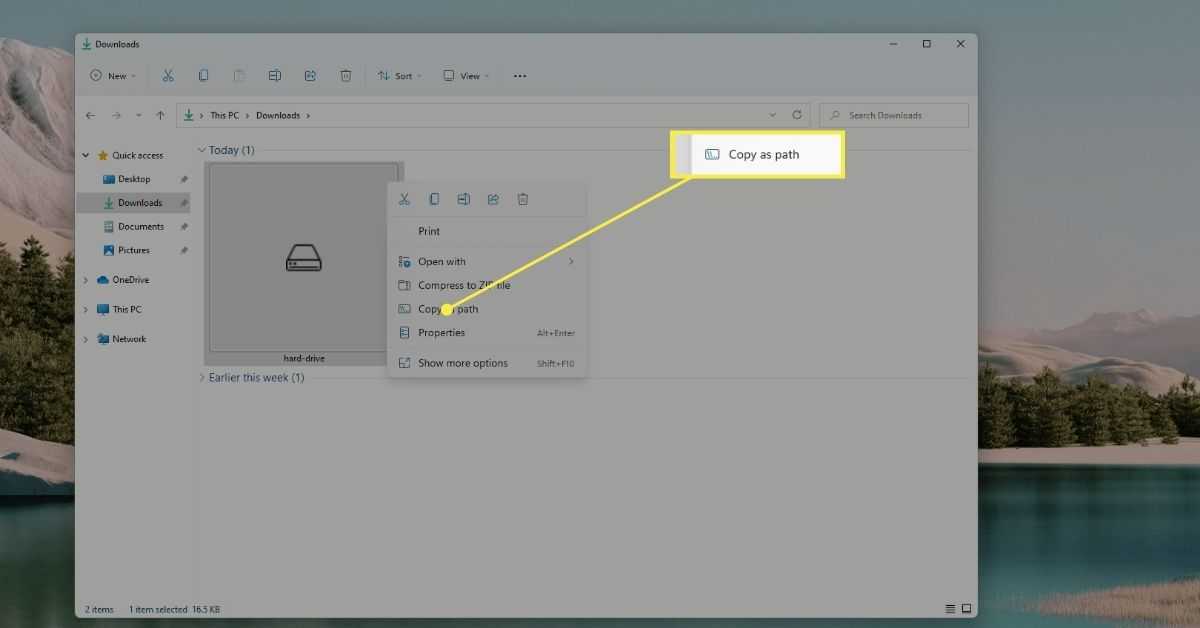
-
Отворите уређивач регистра тражењем регедит са траке задатака.
како променити своје име на фортните
-
Помоћу кључеви регистра на левој страни уређивача регистра, пронађите пут овде:
|_+_|
Не би требало да имате проблема са уређивањем регистра ако пратите само упутства на овој страници. Али, да бисте били сигурни, размислите о изради резервне копије регистра. Затим, ако се деси нешто неочекивано, увек можете да вратите регистар из те резервне копије.
-
Десни клик ДривеИцонс из левог окна и идите на Нова > Кључ .
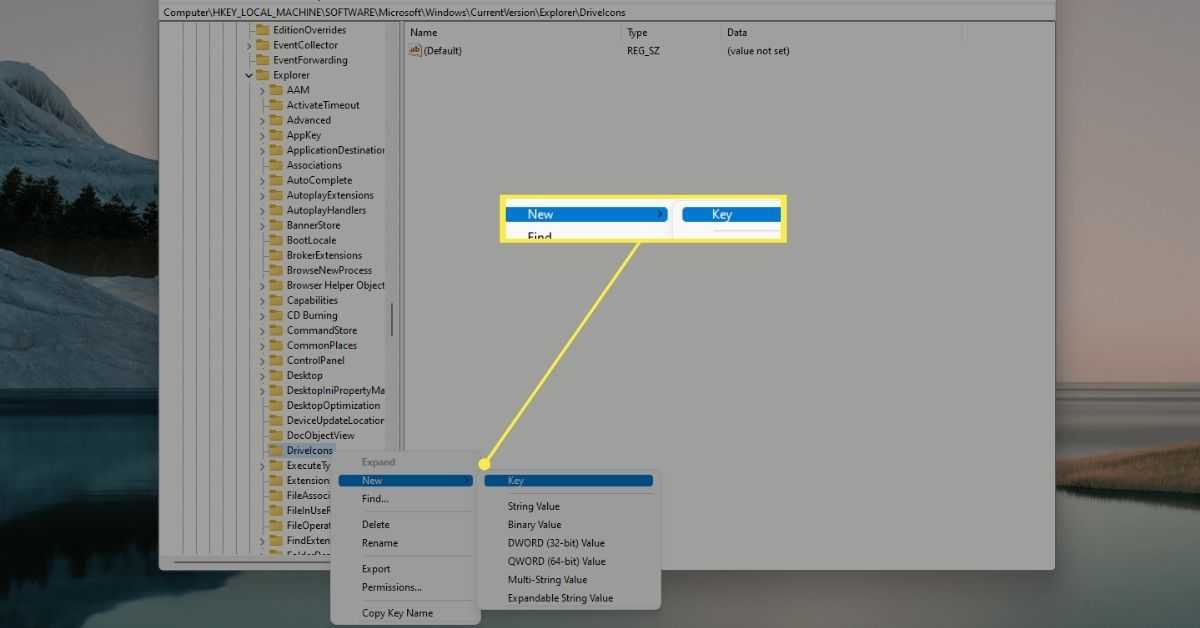
-
Именујте кључ без обзира на слово диска који одговара диску за који мењате икону. На пример, дајте му име Ц или Д ако је то слово погона.
-
Кликните десним тастером миша на тастер са словом који сте управо направили, а затим направите други тастер ( Нова > Кључ ) позвао ДефаултИцон .
-
Витх ДефаултИцон отворите, двапут кликните на (Уобичајено) вредност регистра из десног окна.
-
У Подаци о вредности текстуални оквир који је сада отворен, налепите путању до датотеке са иконама коју сте раније копирали.
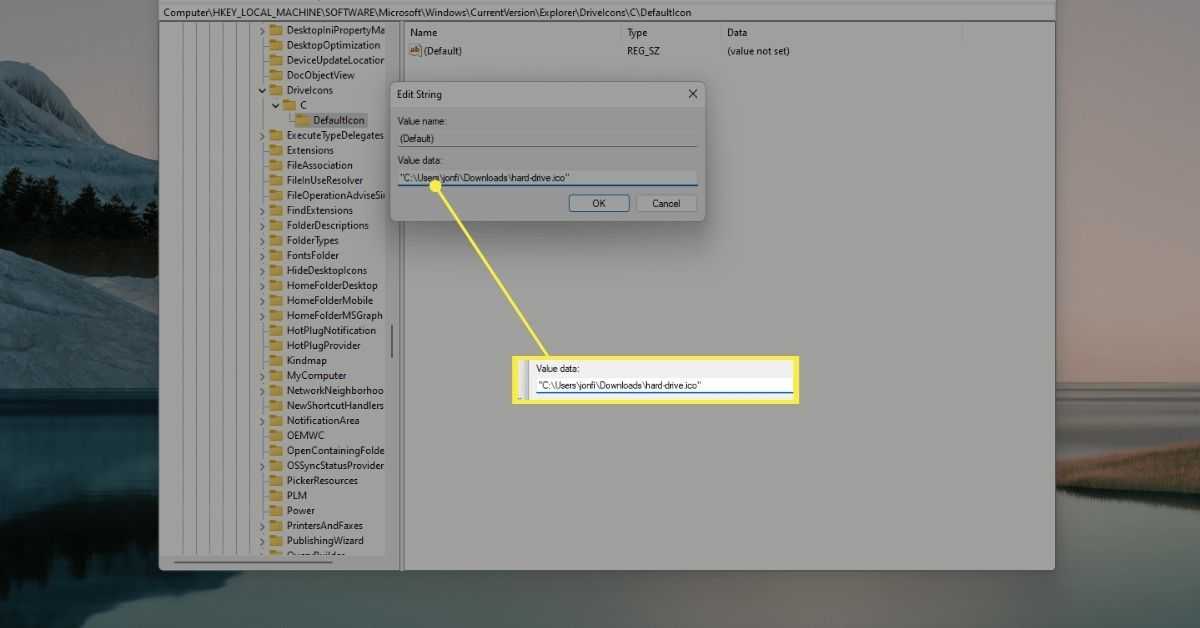
Једноставан начин да касније поништите прилагођену икону диска је да избришете оно што је у овом текстуалном оквиру.
-
Изаберите У реду да сачувате. Промене се одмах рефлектују.
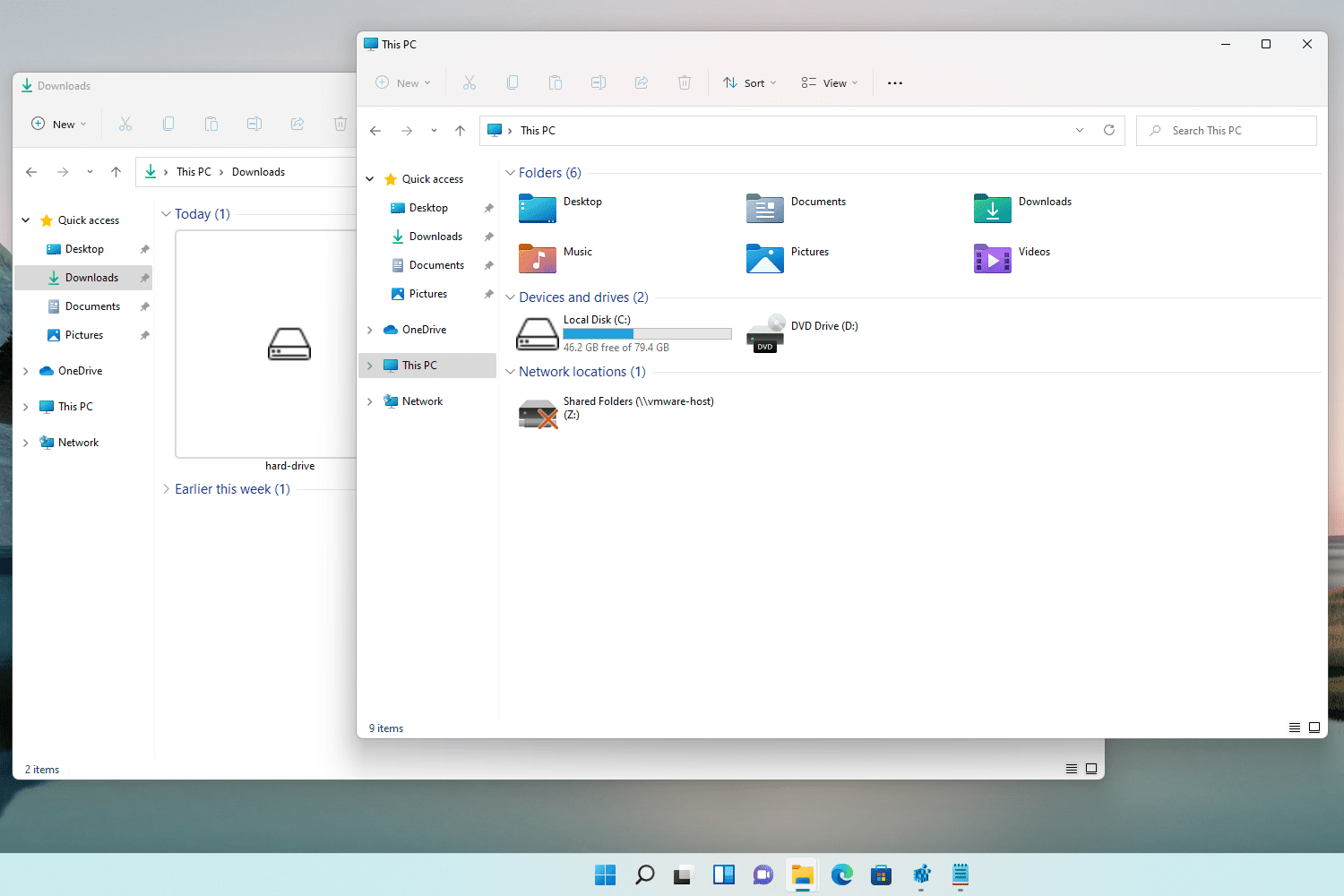
Коришћење прилагођених икона фолдера
Постоји много уграђених икона које можете изабрати када мењате икону фасцикле, али оне су исте које се налазе на сваком Виндовс 11 рачунару. Да бисте додали нешто другачије у своје подешавање и можда чак помогли да брже идентификујете своје фасцикле, можете да направите прилагођене иконе.
Постоје четири ствари које треба да урадите:
- Уверите се да је икона квадратна. Преузимање икона са сајтова направљених за ово, нпр Флатицон , је идеално, али можете и сами да исечете слике.
- Требало би да буде у ИЦО формату. Бесплатан алат као што је ФилеЗигЗаг може извршити ову врсту конверзије.
- Ставите ИЦО датотеку у фасциклу која неће бити премештена или избрисана у будућности. Ако Виндовс не може да пронађе датотеку иконе у оригиналној фасцикли, икона ће се аутоматски вратити у подразумевани облик.
- Промените где Виндовс тражи иконе фасцикли. На пример, користите Прегледај дугме у горњим корацима уместо да бирате из понуђеног избора.
- Како да прикажем икону батерије на екрану у оперативном систему Виндовс 11?
Ако икона батерије недостаје на радној површини, можете је вратити. Прво идите на Подешавања > Персонализација > Трака задатака и бирај Изаберите које се иконе појављују на траци задатака . Затим померите надоле до иконе батерије и пребаците је на на .
- Где се налази икона Интернет Екплорер-а у оперативном систему Виндовс 11?
Да бисте додали икону Интернет Екплорер-а на радну површину у оперативном систему Виндовс 11, можете да направите пречицу на радној површини. Идите на Старт, пронађите Интернет Екплорер, а затим га изаберите и превуците на радну површину. То можете учинити и за друге апликације.









